كيفية استخدام الماكرو لإدراج صف أسفل الجدول في Excel مع الاحتفاظ بالصيغ؟
من الشائع بالنسبة لنا إضافة صفوف فارغة في الجزء السفلي من جدول محدد لتوسيع الجدول وإضافة محتوى جديد. يتحدث هذا المقال عن استخدام ماكرو لإدراج صف جديد أسفل جدول محدد والاحتفاظ بصيغة الخلية الموجودة أعلاه في Excel.
استخدام الماكرو لإدراج صف أسفل الجدول في Excel
استخدام الماكرو لإدراج صف أسفل الجدول في Excel
يرجى القيام بما يلي لإدراج صف فارغ أسفل جدول محدد باستخدام الماكرو.
1. اضغط على مفاتيح Alt + F11 في نفس الوقت لفتح نافذة Microsoft Visual Basic for Applications.
2. في نافذة Microsoft Visual Basic for Applications، يرجى النقر فوق إدراج > وحدة لفتح نافذة الوحدة. ثم قم بنسخ ولصق الكود البرمجي VBA أدناه في النافذة.
كود VBA: استخدام الماكرو لإدراج صف فارغ أسفل جدول محدد
Sub AddRows()
'Updated by Extendoffice 2017/9/12
Dim xLastRow As Long
Dim xRg As Range
Dim xAddress As String
On Error Resume Next
xAddress = ActiveWindow.RangeSelection.Address
Set xRg = Application.InputBox("Please select the table range you will insert blank row below:", "KuTools For Excel", xAddress, , , , , 8)
If xRg Is Nothing Then Exit Sub
xLastRow = xRg.Row + xRg.Rows.Count
xRg.Rows(xLastRow).FillDown
xRg.Rows(xLastRow).SpecialCells(xlCellTypeConstants).ClearContents
End Sub3. اضغط على مفتاح F5 لتشغيل الكود. ستظهر نافذة منبثقة من Kutools لـ Excel، يرجى تحديد نطاق الجدول الذي سيتم إضافة صف فارغ أسفله، ثم انقر فوق زر موافق. انظر لقطة الشاشة:
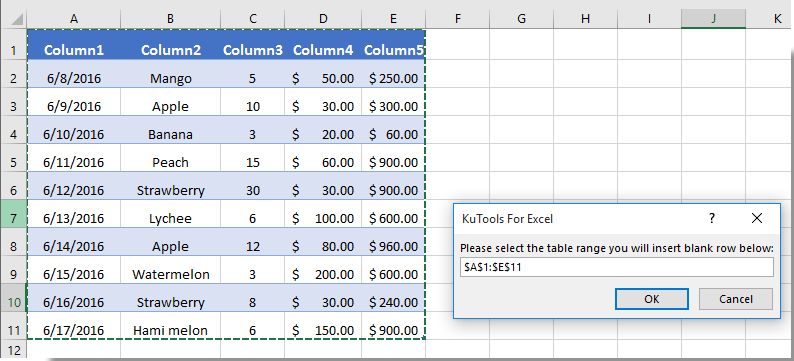
بعد ذلك، سترى أن صفًا فارغًا جديدًا قد تم إضافته في الجزء السفلي من الجدول المحدد. كما تم الاحتفاظ بالصيغة الموجودة في الخلية أعلاه أيضًا في الصف المدرج حديثًا كما هو موضح في لقطة الشاشة أدناه:
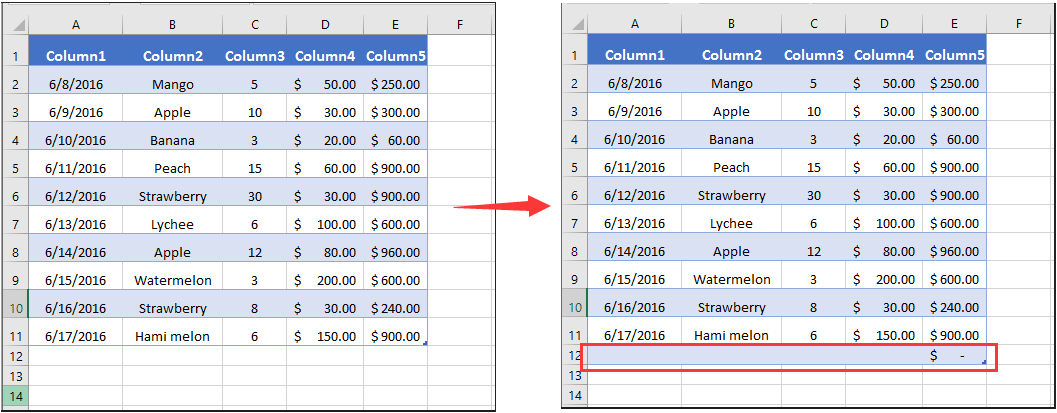
أفضل أدوات الإنتاجية لمكتب العمل
عزز مهاراتك في Excel باستخدام Kutools لـ Excel، واختبر كفاءة غير مسبوقة. Kutools لـ Excel يوفر أكثر من300 ميزة متقدمة لزيادة الإنتاجية وتوفير وقت الحفظ. انقر هنا للحصول على الميزة الأكثر أهمية بالنسبة لك...
Office Tab يجلب واجهة التبويب إلى Office ويجعل عملك أسهل بكثير
- تفعيل تحرير وقراءة عبر التبويبات في Word، Excel، PowerPoint، Publisher، Access، Visio وProject.
- افتح وأنشئ عدة مستندات في تبويبات جديدة في نفس النافذة، بدلاً من نوافذ مستقلة.
- يزيد إنتاجيتك بنسبة50%، ويقلل مئات النقرات اليومية من الفأرة!
جميع إضافات Kutools. مثبت واحد
حزمة Kutools for Office تجمع بين إضافات Excel وWord وOutlook وPowerPoint إضافة إلى Office Tab Pro، وهي مثالية للفرق التي تعمل عبر تطبيقات Office.
- حزمة الكل في واحد — إضافات Excel وWord وOutlook وPowerPoint + Office Tab Pro
- مثبّت واحد، ترخيص واحد — إعداد في دقائق (جاهز لـ MSI)
- الأداء الأفضل معًا — إنتاجية مُبسطة عبر تطبيقات Office
- تجربة كاملة لمدة30 يومًا — بدون تسجيل، بدون بطاقة ائتمان
- قيمة رائعة — وفر مقارنة بشراء الإضافات بشكل منفرد